
Bagaimana Mengembalikan iPad dari Cadangan? [Cara Resmi & Profesional]

Mencadangkan iPad merupakan langkah penting untuk melindungi data penting kita. Jika Anda melakukan pencadangan secara rutin, Anda dapat dengan mudah memulihkan iPad saat terjadi kesalahan sistem, penghapusan tidak disengaja, atau keinginan untuk memperbarui ke perangkat baru. Lalu, bagaimana cara memulihkan iPad dari cadangan? Kami telah memperkenalkan tiga cara dalam panduan ini. Baca terus untuk mempelajarinya.
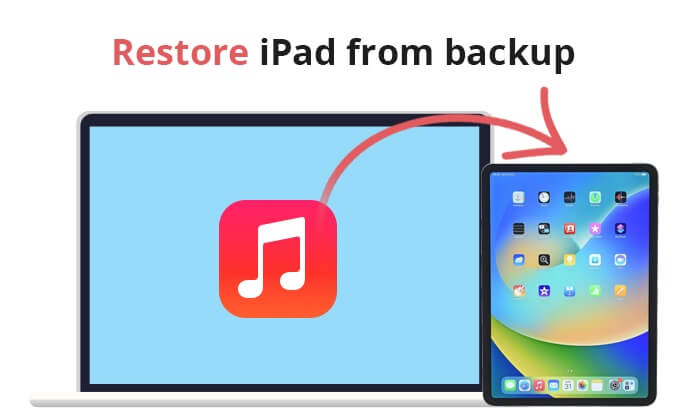
Coolmuster iPhone Data Recovery adalah perangkat lunak pemulihan data iPad profesional yang dapat membantu pengguna memulihkan data yang hilang atau terhapus dari perangkat iOS , cadangan iCloud, dan cadangan iTunes dengan beberapa langkah mudah. Dengan perangkat lunak ini, Anda dapat memulihkan data iPad secara selektif dari cadangan iCloud atau iTunes, bukan seluruh cadangan, tanpa memengaruhi data lainnya.
Fitur Utama:
Berikut cara menggunakan aplikasi iPhone Data Recovery untuk memulihkan cadangan di iPad:
01 Unduh, instal, dan luncurkan aplikasi di PC Anda.
02 Klik opsi "Pulihkan dari iCloud" dan masuk ke akun iCloud Anda. Masukkan kode yang dikirim ke ponsel Anda pada antarmuka yang akan muncul untuk mengautentikasi Autentikasi Dua Faktor jika Anda telah mengaktifkannya.

03 Pindai tipe data yang ingin Anda pulihkan dari antarmuka yang akan muncul dengan memilihnya dan menekan tombol "Berikutnya".

04 Antarmuka yang menunjukkan semua data yang tersedia akan muncul. Pilih file yang ingin Anda pulihkan dan tekan tombol "Pulihkan ke Komputer".

01 Unduh dan luncurkan iPhone Data Recovery, lalu pilih tab "Recover from iTunes Backup File" yang terletak di sisi kiri. Pilih cadangan iTunes yang berisi data yang ingin Anda pulihkan, lalu ketuk "Start Scan".

02 Setelah pemindaian, Anda akan melihat semua jenis data. Pilih data yang ingin Anda pulihkan, lalu ketuk "Mulai Pemindaian" untuk melanjutkan.

03 Klik kategori pada panel kiri dan pilih file terperinci pada panel kanan. Terakhir, klik ikon "Pulihkan ke Komputer".

Tutorial Video:
Selain cara profesional, Apple juga menyediakan dua cara resmi untuk memulihkan dari cadangan.
Jika Anda telah mencadangkan iPad ke iCloud , Anda dapat dengan mudah memulihkan iPad dari cadangan iCloud. Namun, cara ini akan mengatur ulang iPad Anda. Jika Anda tidak keberatan, berikut cara memulihkan dari iCloud ke iPad:
Langkah 1. Buka "Pengaturan" > "Umum" "Atur Ulang", lalu ketuk "Hapus Semua Konten dan Pengaturan". Dengan begitu, iPad Anda akan kembali ke pengaturan pabrik, dan semua datanya, seperti video, pesan, dan foto, akan terhapus.

Langkah 2. Tunggu hingga proses pengaturan ulang selesai. Setelah itu, proses pengaturan akan dimulai. Klik tombol "Pulihkan dari Cadangan iCloud" di bawah layar "Aplikasi & Data".
Langkah 3. Masuk ke akun iCloud yang Anda gunakan untuk mencadangkan iPad, pilih cadangan yang ingin digunakan, lalu tekan tombol "Pulihkan".

Jika Anda tidak ingin mengatur ulang iPad Anda, baca artikel ini untuk mempelajari cara melakukannya.
Bagaimana cara memulihkan dari cadangan iCloud tanpa mengatur ulang? [2 solusi cepat]Jika Anda menggunakan iTunes untuk mencadangkan iPad ke komputer , Anda juga dapat memulihkan iPad dari cadangan iTunes. Namun, data yang ada di iPad Anda akan sepenuhnya diganti. Berikut cara melakukannya:
Langkah 1. Hubungkan iPad Anda ke komputer menggunakan kabel USB. Buka iTunes jika tidak diluncurkan secara otomatis saat Anda menghubungkan perangkat Anda. (Jika iPad Anda tidak dapat terhubung ke iTunes , Anda dapat memeriksa panduan ini untuk memperbaiki masalah ini.)
Langkah 2. Di iTunes, Anda akan melihat ikon iPad di sudut kiri atas jendela. Klik ikon tersebut untuk memilih perangkat Anda.
Langkah 3. Di panel sebelah kiri jendela iTunes, di bawah tab "Summary", Anda akan menemukan bagian yang diberi label "Backups". Untuk memulihkan iPad Anda dari cadangan iTunes sebelumnya, klik tombol "Restore Backup".
Langkah 4. Setelah memilih cadangan, klik tombol "Pulihkan". iTunes akan memulai proses pemulihan iPad Anda ke cadangan yang dipilih. Proses ini mungkin memerlukan waktu, tergantung pada ukuran cadangan dan kecepatan komputer Anda.

Q1. Berapa lama waktu yang dibutuhkan untuk memulihkan iPad dari cadangan ?
Waktu yang dibutuhkan untuk memulihkan iPad Anda dari cadangan bergantung pada beberapa faktor seperti ukuran cadangan, kecepatan koneksi internet Anda (untuk cadangan iCloud), dan kinerja komputer Anda (untuk cadangan iTunes). Waktu yang dibutuhkan dapat berkisar dari beberapa menit hingga beberapa jam.
Q2. Bagaimana jika proses pemulihan dan pencadangan pada iPad terganggu?
Anda akan diminta untuk memulai kembali proses pemulihan. Oleh karena itu, sebaiknya pastikan koneksi internet Anda stabil dan Anda tidak mengganggu proses pemulihan iPad dengan memulai ulang iPad atau keluar dari akun iCloud terkait.
Q3. Dapatkah saya menggunakan cadangan dari model iPad atau versi iOS yang berbeda untuk memulihkan perangkat saya?
Meskipun memungkinkan untuk menggunakan cadangan dari model iPad atau versi iOS yang berbeda, hal itu tidak disarankan. Hal itu dapat menyebabkan masalah kompatibilitas, kehilangan data, atau ketidakstabilan. Sebaiknya gunakan cadangan dari perangkat dengan model dan versi iOS yang sama atau serupa.
Q4. Apa cara tercepat untuk memulihkan iPad dari cadangan iCloud?
Cara termudah, tercepat, dan terefisien untuk memulihkan iPad dari cadangan iCloud adalah dengan menggunakan alat profesional seperti aplikasi Coolmuster iPhone Data Recovery . Alat ini menggunakan algoritma pemulihan data yang canggih untuk menjamin kecepatan pemulihan data yang tak tertandingi.
Sekarang Anda tahu cara memulihkan iPad dari cadangan menggunakan berbagai teknik yang dibahas dalam artikel ini. Untuk mempermudah prosesnya, kami sarankan Anda menggunakan aplikasi Coolmuster iPhone Data Recovery karena cepat, mudah digunakan, aman, dan telah dicoba dan diuji oleh jutaan orang di seluruh dunia.
Artikel Terkait:
Bagaimana Cara Mengembalikan iPad dari Cadangan iPhone dengan Mudah? [3 Solusi]
4 Cara Mudah Mengembalikan iPad Tanpa iTunes yang Perlu Anda Ketahui (Penemuan Baru)
Mengembalikan iPhone dengan Mudah dari Cadangan [Berisi Cadangan iTunes dan iCloud]
Bagaimana Memulihkan File yang Dihapus di iPad dengan atau tanpa Cadangan?





